M4A को MP3 में बदलने के लिए अपना सही मिलान खोजें और खोजें
क्या आपने कभी कोई गाना सेव किया है और पाया है कि वह M4A फॉर्मेट में है? या क्या आपके पास M4A फॉर्मेट है, और आपका म्यूजिक प्लेयर इसका समर्थन नहीं करता है? इसलिए, पहला उपाय जो आप सोच सकते हैं वह है इसे बदलना M4A से MP3. मुख्य कारण यह है कि MP3 सबसे आम प्रारूप है और लगभग सभी प्रकार के उपकरणों और संगीत खिलाड़ियों के साथ संगत है। लेकिन सवाल यह है कि, आपके लिए सबसे अच्छा ऑडियो कनवर्टर टूल कौन सा है? यहाँ, हम शीर्ष 8 कन्वर्टर्स की समीक्षा करेंगे। हम आपको उन विशेषताओं की पहचान करने में मदद करेंगे जो आपके लिए सबसे महत्वपूर्ण हैं। ताकि आप अपनी ज़रूरतों के लिए एकदम सही एक पा सकें।
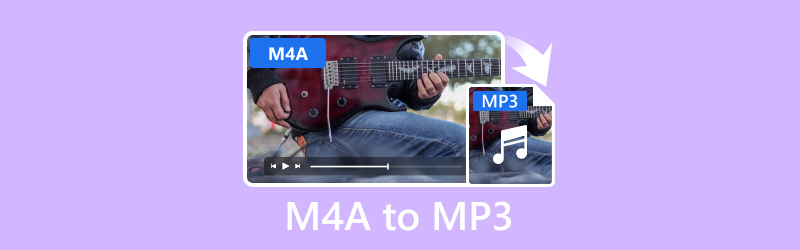
पृष्ठ सामग्री
- भाग 1. विडमोर वीडियो कनवर्टर - सर्वश्रेष्ठ समग्र सॉफ्टवेयर
- भाग 2. विडमोर फ्री वीडियो कन्वर्टर ऑनलाइन - सर्वश्रेष्ठ मुफ्त विकल्प
- भाग 3. विंडोज मीडिया प्लेयर - विंडोज उपयोगकर्ताओं के लिए सर्वश्रेष्ठ
- भाग 4. FFmpeg - सर्वश्रेष्ठ CLI टूल
- भाग 5. वीएलसी - सर्वश्रेष्ठ क्रॉस-प्लेटफ़ॉर्म टूल
- भाग 6. आईट्यून्स - सर्वश्रेष्ठ M4A से MP3 परिवर्तक
- भाग 7. M4A से MP3 कन्वर्टर्स के बारे में अक्सर पूछे जाने वाले प्रश्न
लिखने से पहले, हम पोस्ट के लिए सॉफ्टवेयर का परीक्षण कैसे करते हैं:
अस्वीकरण: हमारी वेबसाइट पर सभी सामग्री हमारी संपादकीय टीम के लोगों द्वारा लिखी गई है। लिखने से पहले, हम विषय के बारे में गहन शोध करते हैं। फिर, हमें टूल चुनने और उनका परीक्षण करने में 1-2 दिन लगते हैं। हम डिवाइस और सिस्टम आवश्यकताओं, फ़ंक्शन, उपयोग अनुभव आदि से सॉफ़्टवेयर का परीक्षण करते हैं। अपने परीक्षण को और अधिक व्यापक बनाने के लिए, हम संदर्भ के लिए वास्तविक उपयोगकर्ताओं के अनुभवों को इकट्ठा करने के लिए G2, Trustpilot आदि जैसी समीक्षा वेबसाइट भी देखते हैं।
भाग 1. विडमोर वीडियो कनवर्टर - सर्वश्रेष्ठ समग्र सॉफ्टवेयर
समर्थित प्रारूप: MP3, M4A, AAC, WAV, WMA, FLAC, AIFF, M4R, MP4, MOV, MKV, AVI, FLV, और 200+ अधिक।
विशेषताएं:
- प्रभावी रूप से M4A ऑडियो फ़ाइलों को MP3 प्रारूप में परिवर्तित करता है।
- विभिन्न ऑडियो और वीडियो प्रारूपों को संभालता है, जैसे MP3, M4A, WAV, MP4, MOV, आदि।
- एक साथ कई फ़ाइलों को परिवर्तित करने का समर्थन करता है।
- 50× तक की तीव्र रूपांतरण गति प्रदान करता है।
- यह रूपांतरण से पहले वीडियो को ट्रिम, क्रॉप और वॉटरमार्क भी जोड़ सकता है।
- अपने वीडियो और ऑडियो फ़ाइलों का उपयोग करके विभिन्न थीम वाले संगीत वीडियो बनाएं।
विडमोर वीडियो कन्वर्टर का उपयोग करके M4A को MP3 में कैसे बदलें
चरण 1। अपने कंप्यूटर पर Vidmore Video Converter डाउनलोड करें और इसे इंस्टॉल करें। इसके बाद यह अपने आप लॉन्च हो जाएगा।
चरण 2। कन्वर्टर टैब के अंतर्गत, कन्वर्ट करने के लिए M4A फ़ाइल आयात करने के लिए फ़ाइलें जोड़ें। फिर, ऑडियो श्रेणी के अंतर्गत MP3 का चयन करने के लिए आउटपुट फ़ॉर्मेट सेटिंग्स पर जाएँ।
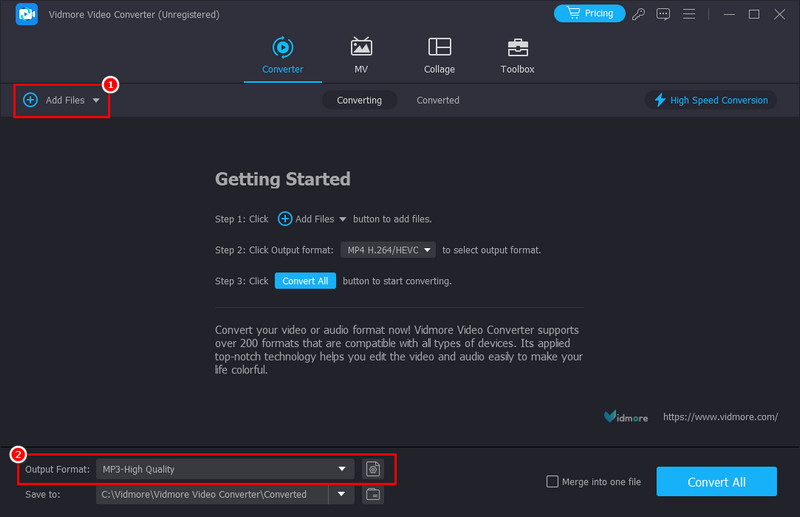
चरण 3। वैकल्पिक रूप से, आप ऑडियो गुणवत्ता चुन सकते हैं या दाईं ओर प्रोफ़ाइल सेटिंग अनुकूलित कर सकते हैं।
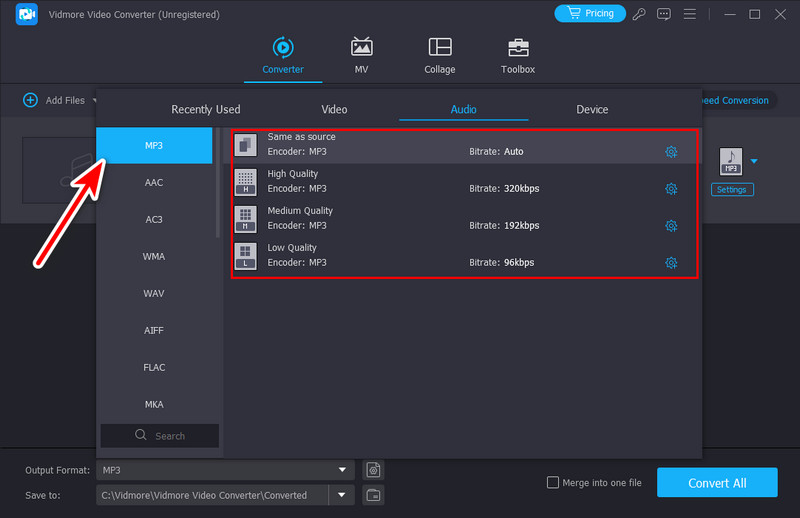
चरण 4। एक बार हो जाने पर, प्रक्रिया शुरू करने के लिए कन्वर्ट ऑल विकल्प पर क्लिक करें और इसे अपने कंप्यूटर के स्थानीय स्टोरेज में निर्यात करें।

इस सॉफ्टवेयर के साथ एक ऑडियो फ़ाइल को M4A से MP3 में बदलने का तरीका इस प्रकार है। Vidmore वीडियो कनवर्टर निस्संदेह M4A को MP3 में बदलने के लिए एक सुविधाजनक समाधान है। यह इतना आसान-से-संचालित भी है, जो किसी भी प्रकार के उपयोगकर्ता के लिए एकदम सही है। जैसा कि ऊपर दिखाया गया है, यह न केवल एक वीडियो कनवर्टर है, बल्कि एक विश्वसनीय ऑडियो कनवर्टर सॉफ़्टवेयर भी है। उपरोक्त प्रारूपों के अलावा, आप इसका उपयोग किसी भी डिवाइस के साथ संगत होने के लिए फ़ाइलों को परिवर्तित करने के लिए भी कर सकते हैं। इनमें गेमिंग कंसोल, मोबाइल डिवाइस, टीवी आदि शामिल हैं। इसलिए, ये भी कारण हैं कि मैक और विंडोज के लिए M4A को MP3 में बदलने के लिए यह हमारी सबसे अच्छी पसंद है।
भाग 2. विडमोर फ्री वीडियो कन्वर्टर ऑनलाइन - सर्वश्रेष्ठ मुफ्त विकल्प
समर्थित प्रारूप: M4A, MP3, FLV, WMV, MKA, M4B, FLAC, AC3, MOV, MKV, M4V, MP4, WEBM, VOB, और भी बहुत कुछ।
विशेषताएं:
- ऑडियो और वीडियो को विभिन्न प्रारूपों के बीच मुफ्त में परिवर्तित करें।
- आउटपुट सेटिंग्स को अनुकूलित करने में सक्षम बनाता है, जैसे बिटरेट, नमूना दर और चैनल।
- फ़ाइलों को तेज़ गति से दूसरे प्रारूप में बदलें।
- बैच रूपांतरण का समर्थन करता है।
- मैक और विंडोज़ पर सभी आधुनिक ब्राउज़रों के लिए सुलभ।
विडमोर फ्री वीडियो कन्वर्टर ऑनलाइन के साथ M4A को MP3 में कैसे ट्रांसफर करें
चरण 1। Vidmore Free Video Converter Online के मुख्य पृष्ठ पर जाएँ। कन्वर्ट करने के लिए फ़ाइलें जोड़ें पर क्लिक करें और अपनी M4A फ़ाइल को टूल में जोड़ें।
चरण 2। उसके बाद, ऑडियो फ़ॉर्मेट बटन पर क्लिक करें। विकल्पों में से MP3 चुनें।
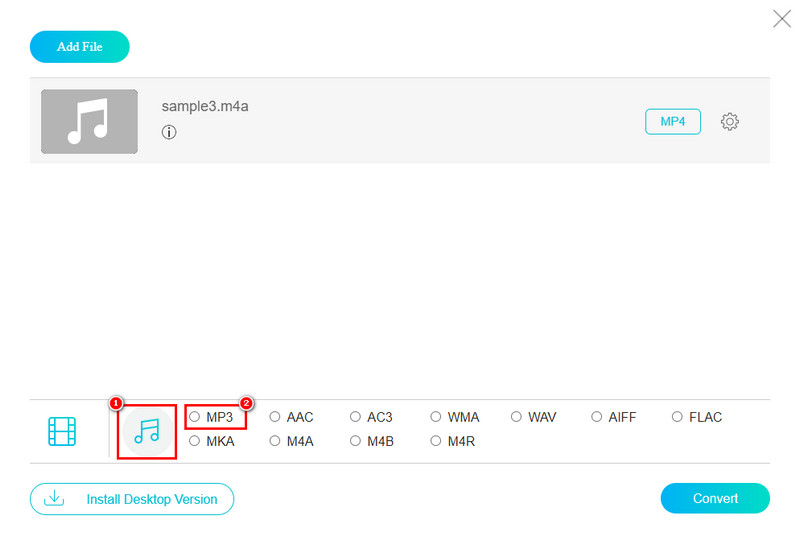
चरण 3। एक बार जब आप तैयार हो जाएं, तो कन्वर्ट बटन पर क्लिक करें और कन्वर्ट की गई फ़ाइल के लिए गंतव्य फ़ोल्डर चुनें। अंत में, प्रक्रिया शुरू हो जाएगी।
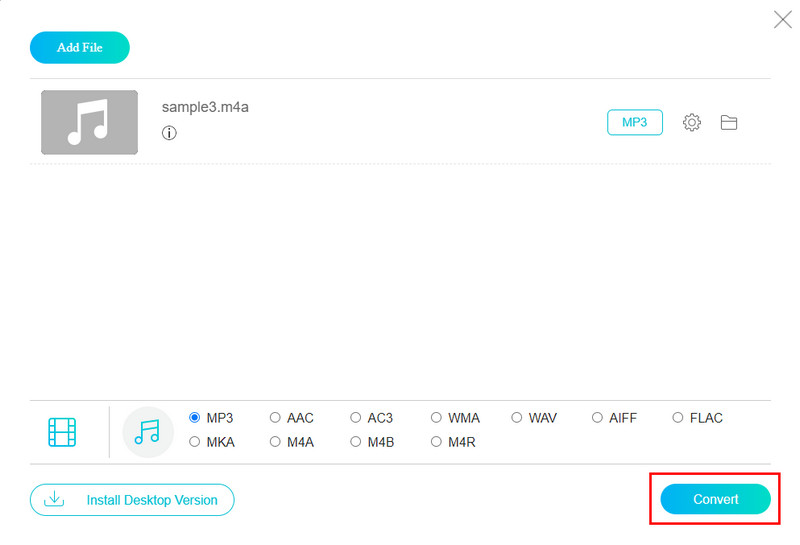
यदि आप एक ऐसे कनवर्टर टूल की तलाश कर रहे हैं जो आपके ब्राउज़र के माध्यम से सुलभ हो, तो यह वह टूल है जिसकी हम सबसे अधिक अनुशंसा करते हैं। साथ ही, Vidmore मुफ्त वीडियो कनवर्टर ऑनलाइन उपयोगकर्ता के अनुकूल इंटरफ़ेस प्रदान करता है। इसलिए, चाहे आप शुरुआती या आकस्मिक उपयोगकर्ता हों, आप इसे अपनी गति से उपयोग कर सकते हैं। लेकिन ध्यान दें कि चूंकि यह एक ऑनलाइन कनवर्टर है, इसलिए यह आपके इंटरनेट कनेक्शन पर निर्भर होगा। फिर भी, इसकी गति और मल्टीमीडिया समर्थन इसे सभी के लिए एक व्यवहार्य मुफ़्त M4A से MP3 कनवर्टर विधि बनाता है।
भाग 3. विंडोज मीडिया प्लेयर - विंडोज उपयोगकर्ताओं के लिए सर्वश्रेष्ठ
समर्थित प्रारूप: WMA, MP3, M4A, WAV, AAC, FLAC, CDA, WMV, AVI, MKV, FLV, MPEG, आदि।
विशेषताएं:
- यह आपकी M4A फ़ाइल को MP3 के रूप में रिप कर सकता है।
- विभिन्न ऑडियो और वीडियो प्रारूपों के प्लेबैक का समर्थन करता है।
- सीडी से संगीत रिप करें और ऑडियो सीडी या डेटा डिस्क को बर्न करें।
- अपनी फ़ाइलों को एक केंद्रीकृत लाइब्रेरी में व्यवस्थित और प्रबंधित करें।
विंडोज मीडिया प्लेयर पर M4A को MP3 में बदलें
इससे पहले कि हम चरणों पर जाएं, आपको यह समझना होगा कि आप विंडोज मीडिया प्लेयर पर M4A को MP3 में नहीं बदल सकते। लेकिन एक उपाय है जिसे आप आजमा सकते हैं, जिसे हम आपको नीचे बताएंगे। यह M4A फ़ाइल को CD में बर्न करके और CD को वापस MP3 में रिप करके किया जाता है। यहाँ बताया गया है कि कैसे।
चरण 1। अपने पर्सनल कंप्यूटर पर विंडोज मीडिया प्लेयर लॉन्च करें। ऊपरी टैब पर जाकर राइट-क्लिक करके M4A फ़ाइल को आयात करें। फ़ाइल > खोलें चुनें।
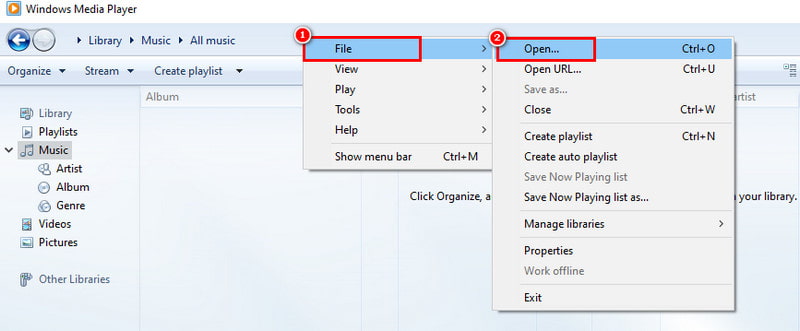
चरण 2। एक खाली सीडी डालें। फिर, M4A को बर्न सूची में खींचें और स्टार्ट बर्न पर क्लिक करें।
चरण 3। एक बार हो जाने के बाद, Windows Media Player पर चल रही M4A फ़ाइल पर राइट-क्लिक करें। Tools > Options चुनें।
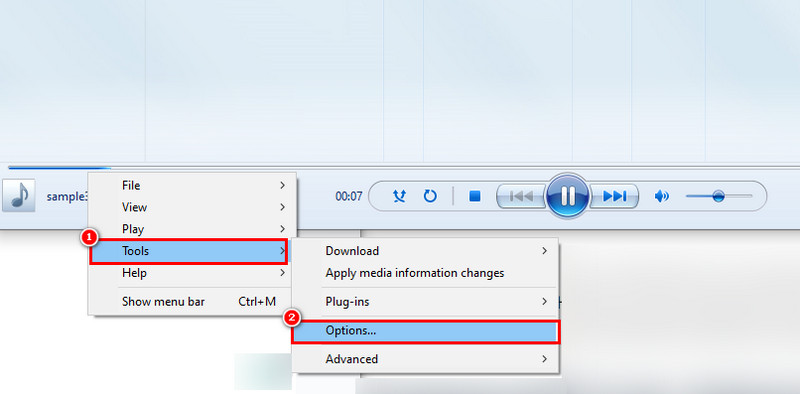
चरण 4। पॉप अप विंडो से रिप म्यूजिक टैब चुनें। फ़ॉर्मेट सेक्शन में, MP3 चुनें। अप्लाई > ओके चुनें। इस प्रक्रिया के दौरान M4A फ़ाइलें MP3 में बदल जाएँगी।
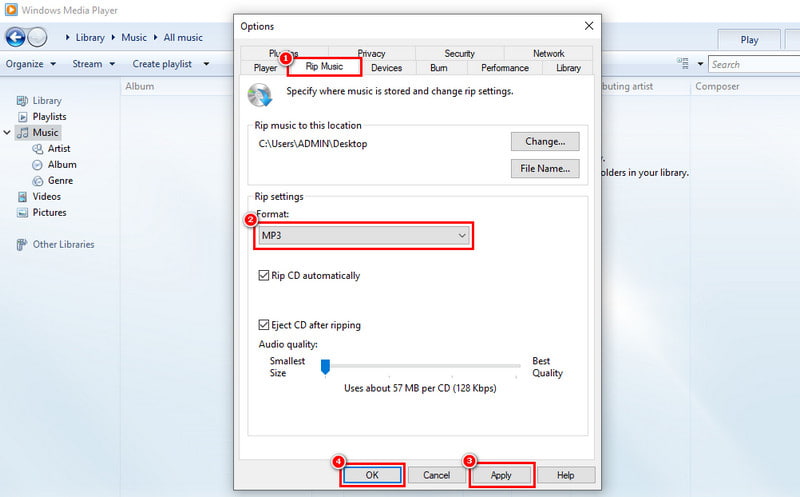
विंडोज मीडिया प्लेयर विंडोज 10 पर M4A को MP3 में मुफ्त में बदलने के लिए यह एक अच्छा विकल्प है। हालाँकि, जैसा कि ऊपर दिखाया गया है, इसे करना थोड़ा जटिल है। इसके अलावा, यह श्रमसाध्य है क्योंकि आपको पहले M4A को CD में बर्न करना होगा और फिर उसे MP3 में रिप करना होगा। इसलिए, यदि आप एक आसान तरीका चाहते हैं तो मैं इस विधि की पूरी तरह से अनुशंसा नहीं कर सकता।
भाग 4. FFmpeg - सर्वश्रेष्ठ CLI टूल
समर्थित प्रारूप: MP3, M4A, AAC, FLAC, ऑग वॉर्बिस, AC3, DTS, FLV, MOV, MP4, WMV, आदि।
विशेषताएं:
- ऑडियो और वीडियो फ़ाइलों को एक अलग फ़ाइल प्रारूप में बदलें।
- यह ऑडियो और वीडियो कोडेक्स की एक विस्तृत श्रृंखला का समर्थन करता है।
- उन्नत ट्रांसकोडिंग की अनुमति देता है, जहां आप एन्कोडिंग पैरामीटर संशोधित कर सकते हैं।
- मुख्यतः कमांड-लाइन इंटरफेस (CLI) के माध्यम से कार्य करता है।
- यह एक निःशुल्क एवं ओपन सोर्स परियोजना है।
FFmpeg के माध्यम से M4A को MP3 में कैसे बदलें
चरण 1। अपने विंडोज कंप्यूटर पर, कमांड प्रॉम्प्ट खोलें। cd कमांड का उपयोग करके M4A फ़ाइल वाली डायरेक्टरी पर जाएँ।
चरण 2। ffmpeg -i input.m4a output.mp3 कमांड दर्ज करें। फिर, input.m4a को अपनी M4A फ़ाइल के वास्तविक नाम से बदलें। उसके बाद, output.mp3 को अपने पसंदीदा नाम से बदलें।
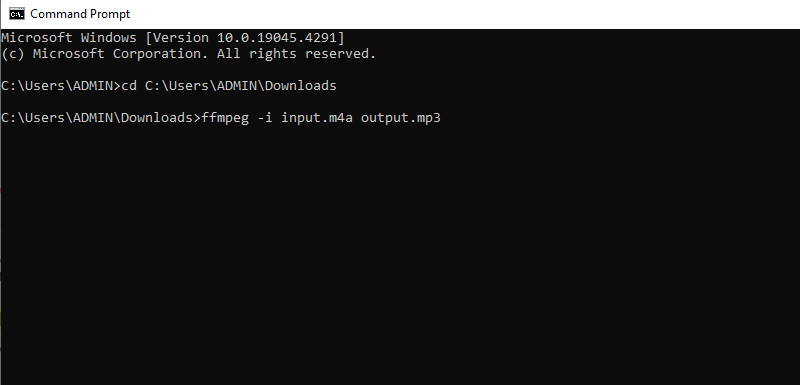
चरण 3। अब, कमांड शुरू करने के लिए Enter कुंजी दबाएँ। FFmpeg M4A फ़ाइल को डिकोड करना शुरू कर देगा और इसे MP3 के रूप में एनकोड करेगा। इसके बाद, यह उसी स्थान पर एक नई MP3 फ़ाइल बनाएगा।
और यही तरीका है FFmpeg के साथ M4A को MP3 में बदलने का। यह उन उपयोगकर्ताओं के लिए एक बेहतरीन विकल्प है जो अपने M4A से MP3 रूपांतरणों पर लचीलेपन, अनुकूलन और नियंत्रण को महत्व देते हैं। लेकिन यहाँ एक समस्या है: इसकी CLI प्रकृति शुरुआती लोगों के लिए एक चुनौती बन सकती है। कमांड टाइप करना और सिंटैक्स याद रखना कुछ तकनीकी ज्ञान की आवश्यकता है। हालाँकि हम कह सकते हैं कि यह एक शक्तिशाली उपकरण है, FFmpeg में महारत हासिल करने के लिए वास्तव में समय और अभ्यास की आवश्यकता होती है। कमांड और कार्यक्षमताओं को समझने में एक सीखने की अवस्था शामिल है।
भाग 5. वीएलसी - सर्वश्रेष्ठ क्रॉस-प्लेटफ़ॉर्म टूल
समर्थित प्रारूप: M4A, MP3, AAC, OGG, AC3, DTS, WMA, MP4, MKV, AVI, ASF, MOV, आदि।
विशेषताएं:
- M4A को MP3 में परिवर्तित करने के साथ-साथ अन्य ऑडियो और वीडियो फ़ाइलों को विभिन्न प्रारूपों में परिवर्तित करने की अनुमति देता है।
- प्लेबैक गति समायोजन, वॉल्यूम नियंत्रण आदि जैसी सुविधाओं के साथ प्लेबैक को बेहतर बनाएं।
- यह नेटवर्क पर मीडिया सामग्री को स्ट्रीम कर सकता है।
- अतिरिक्त सुविधाओं में आसान पहुंच के लिए प्लेलिस्ट बनाकर अपनी मीडिया फ़ाइलों को व्यवस्थित करना शामिल है।
VLC मीडिया प्लेयर का उपयोग करके M4A से MP3 में संगीत कैसे बदलें
चरण 1। को खोलो VLC मीडिया प्लेयरअब, मीडिया > कन्वर्ट/सेव पर जाएं, और एक और विंडो दिखाई देगी।
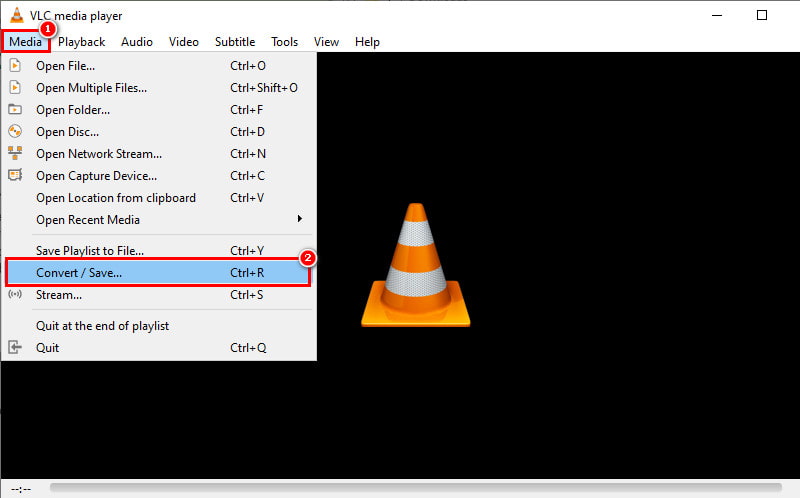
चरण 2। वहां से, अपनी मनचाही M4A फ़ाइल जोड़ने के लिए Add बटन पर क्लिक करें। फिर, निचले हिस्से में Convert / Save विकल्प पर क्लिक करें।
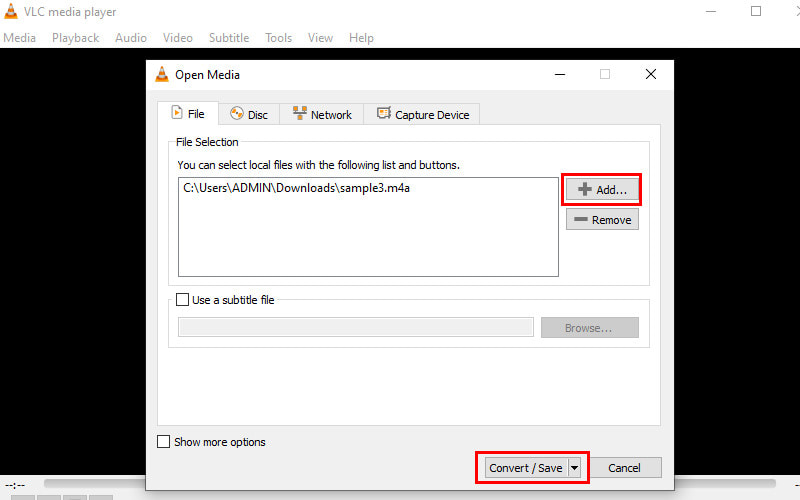
चरण 3। कन्वर्ट सेक्शन में, प्रोफाइल सेटिंग्स पर जाएँ। यहाँ, ऑडियो - MP3 विकल्प देखें और चुनें।
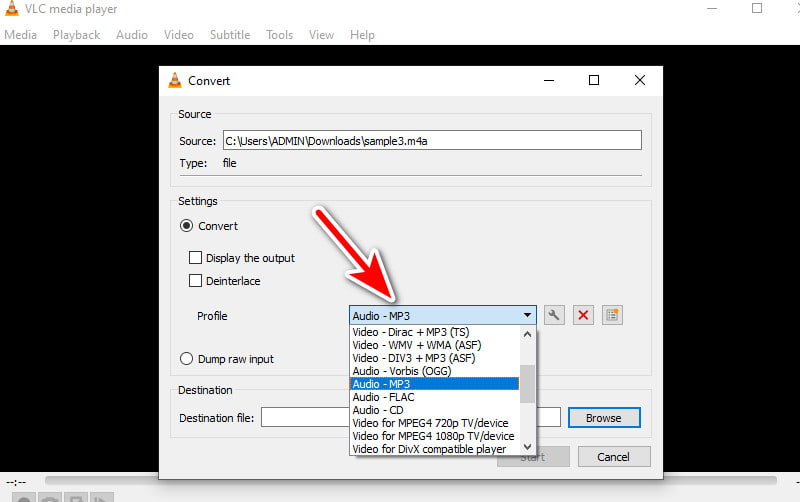
चरण 4। अब, गंतव्य फ़ील्ड के बगल में ब्राउज़ बटन चुनें। नेविगेट करें जहाँ आप कनवर्ट की गई फ़ाइल को सहेजना चाहते हैं। अंत में, स्टार्ट बटन दबाएँ।
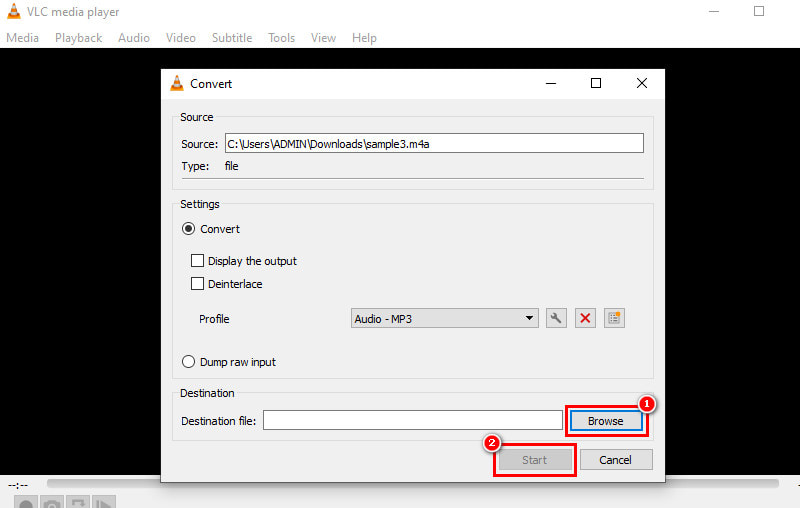
VLC मीडिया प्लेयर M4A को MP3 में बदलने के लिए एक अप्रत्यक्ष तरीका प्रदान करता है। यह M4A से MP3 में आसानी से स्विच करने का एक अच्छा समाधान भी हो सकता है। फिर भी, यह अन्य उपकरणों के विपरीत कई उन्नत विकल्प या उच्च-गुणवत्ता वाली सेटिंग्स प्रदान नहीं कर सकता है। यदि आपको रूपांतरण प्रक्रिया पर सटीक नियंत्रण की आवश्यकता है, तो इसके बजाय समर्पित कनवर्टर सॉफ़्टवेयर का उपयोग करें।
भाग 6. आईट्यून्स - सर्वश्रेष्ठ M4A से MP3 परिवर्तक
समर्थित प्रारूप: M4A, AIFF, AAC, Apple Lossless, MP3, WAV, M4V, MOV, MP4, और कुछ AVI फ़ाइलें।
विशेषताएं:
- आपको M4A को MP3 में बदलने में सक्षम बनाता है।
- परिवर्तित MP3 फ़ाइलें स्वचालित रूप से आपकी iTunes लाइब्रेरी में जोड़ी जा सकती हैं।
- बुनियादी प्लेबैक नियंत्रण, वॉल्यूम समायोजन आदि के साथ अपने संगीत संग्रह को चलाएं।
- बेहतर संगठन के लिए गीत की जानकारी जैसे शीर्षक, कलाकार, एल्बम कला और शैलियाँ संपादित करें।
iTunes पर M4A को MP3 में कैसे बदलें
चरण 1। अपने कंप्यूटर पर iTunes लॉन्च करें। विंडोज पर, Edit > Preferences पर जाएँ। मैक पर, टॉप मेनू बार में iTunes पर क्लिक करें और Preferences चुनें।
चरण 2। प्राथमिकताएँ विंडो में, सामान्य टैब पर जाएँ और आयात सेटिंग्स अनुभाग का पता लगाएँ।
चरण 3। आयात सेटिंग्स के साथ एक नई मिनी-विंडो दिखाई देगी। आयात का उपयोग करके ड्रॉपडाउन मेनू में, MP3 एनकोडर का चयन करें।
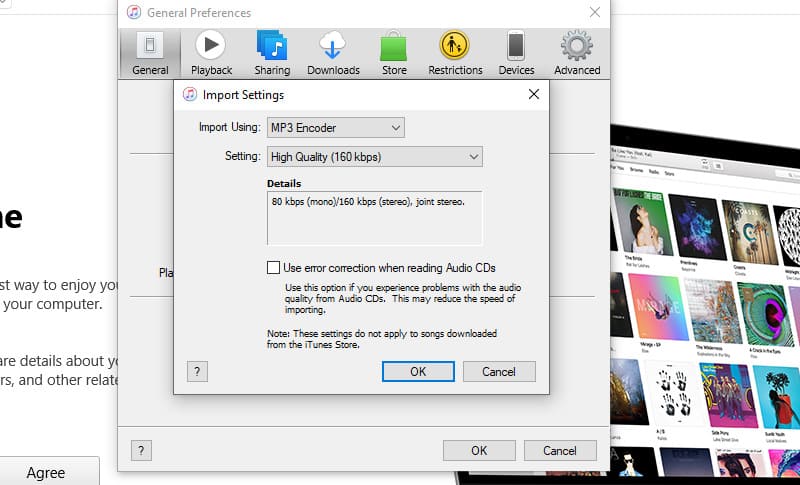
चरण 4। परिवर्तनों की पुष्टि करने के लिए मिनी विंडो पर OK क्लिक करें और मुख्य प्राथमिकता विंडो पर फिर से OK क्लिक करें। अपनी iTunes लाइब्रेरी में, उन M4A फ़ाइलों पर जाएँ जिन्हें आप कनवर्ट करना चाहते हैं।
चरण 5। आप कमांड कुंजी (मैक) या Ctrl कुंजी (विंडोज) दबाकर और उन पर क्लिक करके अलग-अलग फ़ाइलों का चयन कर सकते हैं। फिर, फ़ाइल > कन्वर्ट > एमपी3 संस्करण बनाएँ पर क्लिक करें।
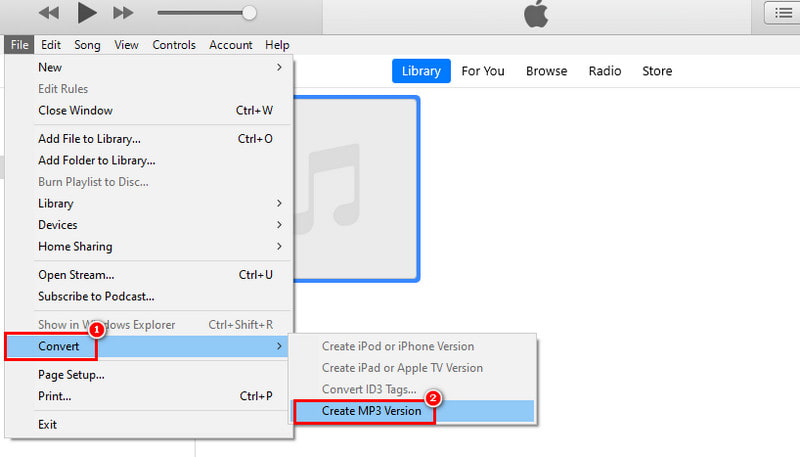
M4A को MP3 में बदलने का यही तरीका है। यह विधि नई MP3 फ़ाइलें बनाती है। यह मूल M4A फ़ाइलों को संशोधित नहीं करेगी। मुझे व्यक्तिगत रूप से लगता है कि कभी-कभार M4A से MP3 रूपांतरण के लिए iTunes एक आसान समाधान है। यह विशेष रूप से सच है यदि आप पहले से ही Apple पारिस्थितिकी तंत्र में निवेश कर चुके हैं। फिर भी, लगातार रूपांतरणों के लिए, हमारा मानना है कि आपको एक समर्पित कनवर्टर टूल की आवश्यकता है।
भाग 7. M4A से MP3 कन्वर्टर्स के बारे में अक्सर पूछे जाने वाले प्रश्न
क्या मैं iTunes का उपयोग करके M4A को MP3 में बदल सकता हूँ?
जैसा कि ऊपर दिखाया गया है, हाँ। iTunes M4A फ़ाइलों को MP3 में बदल सकता है, लेकिन इसके लिए MP3 एनकोडर चुनने के लिए आयात सेटिंग्स को समायोजित करना पड़ता है। फिर, iTunes नई MP3 फ़ाइलें बनाएगा।
सबसे अच्छा मुफ्त M4A से MP3 कनवर्टर कौन सा है?
हमारे लिए सबसे अच्छा मुफ़्त M4A से MP3 कन्वर्टर Vidmore Free Video Converter Online है। यह एक समर्पित कनवर्टर टूल है, और M4A को MP3 में बदलने की प्रक्रिया बहुत आसान है। सबसे महत्वपूर्ण बात यह है कि इसका उपयोग करने के लिए कोई छिपा हुआ शुल्क नहीं है।
मैं M4A को MP3 में कैसे परिवर्तित करूं?
M4A को MP3 में बदलने के लिए बहुत सारे तरीके हैं। सबसे पहले, आपको अपने इच्छित फ़ॉर्मेट को बदलने के लिए एक टूल चुनना होगा। यदि आप Vidmore Video Converter चुन रहे हैं, तो आपको बस M4A फ़ाइल को आयात करना होगा और आउटपुट फ़ॉर्मेट के रूप में MP3 का चयन करना होगा। अंत में, क्लिक करें सभी को रूपांतरित करें बटन।
क्या M4A को MP3 में परिवर्तित करने से गुणवत्ता ख़राब हो जाती है?
हां, M4A को MP3 में बदलने से कुछ गुणवत्ता में कमी आ सकती है। संपीड़न के कारण कुछ ऑडियो गुणवत्ता खो सकती है। फिर भी, गुणवत्ता में कमी की मात्रा चुनी गई बिटरेट पर निर्भर करती है।
निष्कर्ष
संक्षेप में, ये निम्नलिखित हैं M4A से MP3 कन्वर्टर्स पर आप विचार कर सकते हैं। सही कन्वर्टर का चयन आपकी ज़रूरतों और प्राथमिकताओं पर निर्भर करता है। लेकिन अगर आप सुविधा और सीधे तरीके पसंद करते हैं, तो दो उपकरण हैं जिनकी हम अत्यधिक अनुशंसा करते हैं। पहला है Vidmore वीडियो कनवर्टर - एक स्टैंडअलोन टूल जो ढेरों ऑडियो फ़ॉर्मेट को सपोर्ट करता है। इसके समकक्ष के लिए भी यही बात लागू होती है, जो कि Vidmore Free Video Converter Online है। अगर आपको आसान-पहुँच पसंद है, तो यह आपके लिए है। आप इसे अपनी वेबसाइट पर आसानी से एक्सेस कर सकते हैं।
एम4ए और एमपी3
-
M4A कनवर्ट करें
-
M4A संपादित करें
-
एमपी3 कनवर्ट करें


